作者:周璞
很多用戶都會用U盤來安裝Win8,但是,很多人並不知道,Win8系統就可以裝在U盤裡,從而即插即用。用U盤版Win8,無論面前是誰的電腦,只要你 插上U盤就能運行屬於自己的Win8系統。這樣一不用苦惱文件同步,二無需重新設置系統,三不必擔心安全問題,真正實現“移動辦公”。
而我們今天要看到的,正是由Win8這個功能,引發的一段“屌絲救女神”的故事……

屌絲也能救女神!
上面的故事告訴我們:用別人的U盤版系統一定要謹慎!因為系統裡能保存很多他(她)的私密資料,而這些資料的路徑,以及系統的設置不會隨著U盤的變動而改變或丟失。
相信肯定有很多用戶想知道制作U盤版Win8的方法了!其實過程並不復雜:
首先,我們需要下載一個WIN8正式版的ISO文件與Windows To Go輔助軟件(多線程優化特別版)。Windows To Go是微軟為了方便企業用戶而開發的功能,用戶可以在USB存儲設備(比如U盤)中運行帶有企業應用、數據和設置的Windows 8。
點擊下載:Windows 8(32位) Windows (64位)
接下來,提取Win8鏡像中sources文件夾的“install.wim”(用WinRAR比較方便)。然後插上准備好的U盤(或者移動硬盤,剩余空 間一定要大於20G)。需要注意的是,我們要用系統自帶的磁盤管理設置U盤為“活動區”(右擊移動盤符,設為“活動”)。

修改盤符為“活動”
隨後,打開Windows To Go輔助軟件(Win7用戶請以“管理員權限運行”),選中剛剛解壓的install.wim文件,點擊“安裝”即可。
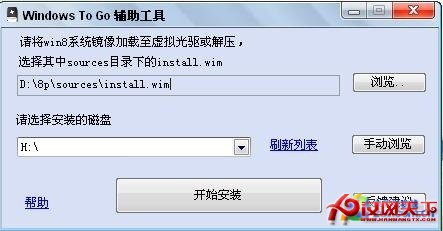
點擊“開始安裝”
等安裝好後,屏幕上的CMD命令行會自動消失。這時軟件關閉,電腦重新啟動,我們需要進入Bios設置啟動項。由於每台電腦的主板都不同,大家可以查看自己主板說明書進行修改。
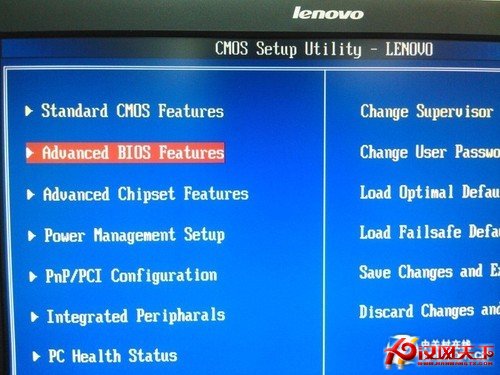
設置啟動項
U盤版Win8第一次啟動時會稍慢一些,耐心等待幾分鐘即可。但U盤版系統的設置項與普通安裝版式一致的,而且U盤上的系統不會影響電腦本身系統。當拔去U盤重新啟動電腦時,我們依舊能看到是過去的系統。